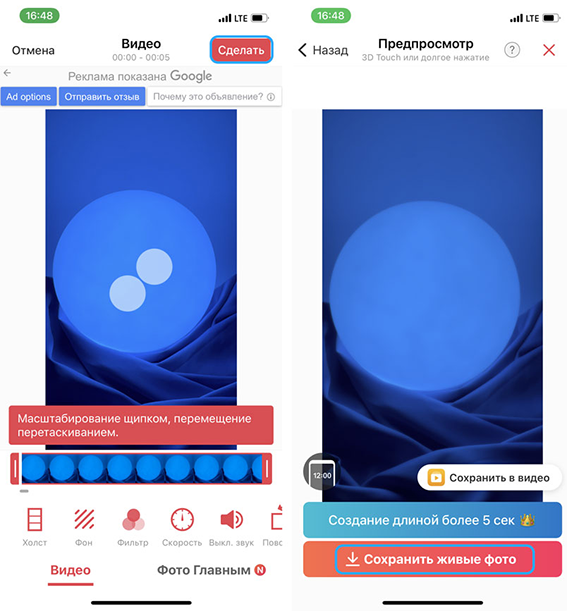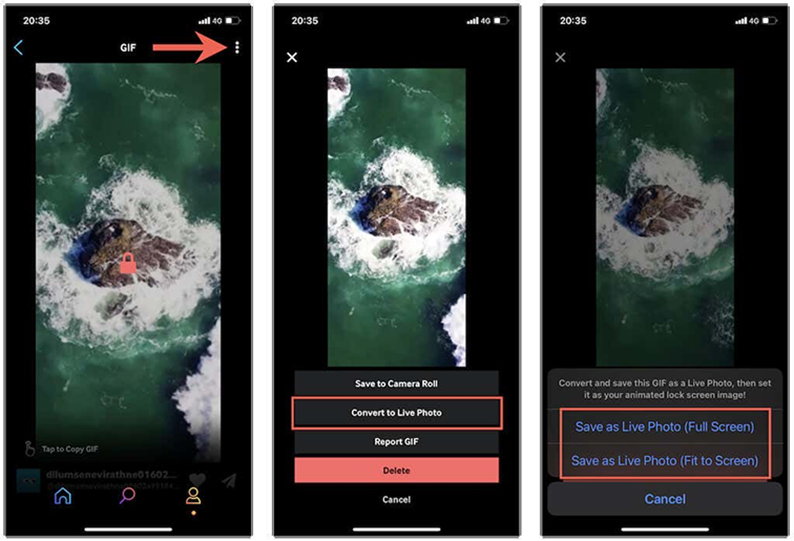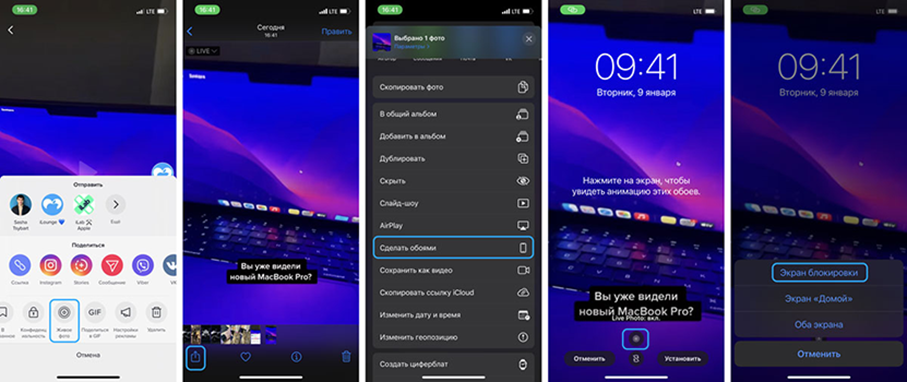3 Способа - Как поставить видео на экран блокировки iPhone
В эту технологическую эпоху мобильные телефоны стали одной из самых важных частей нашей жизни. Всегда есть люди, которые любят внедрять инновации в настройки мобильных телефонов. Если вы сделали живые обои на айфон, вы обязательно удивите своих друзей, когда разблокируете экран. Вам интересно? Ну, как поставить живые обои на айфон? Если у вас хорошее видео, как поставить видео на обои айфон? Следующие методы помогут вам решить эти проблемы.
- Часть 1. Как из видео сделать живые обои на Айфоне?
- Способ 1. Поставить видео на обои iPhone при помощи intoLive
- Способ 2. Установить видео на обои Айфон через Giphy
- Способ 3. Сделать видео обои на Айфон с помощью TikTok
- Часть 2. Как поставить живые обои на Айфон?
- Бонус совет: Как разблокировать iPhone если забыл пароль?
Часть 1. Как из видео сделать живые обои на Айфоне?
Установить видео в качестве обоин на экране блокировки — выглядит красиво и необычно. Для начала вы должны понимать, что на экран блокировки только можно поставить Live Photo, а не видео. Поэтому, вам нужно сначала из видео сделать живые обои на Айфоне. Это только подходит владельцам iPhone от модели 6S и всех iPhone, которые вышли после.
Способ 1. Поставить видео на обои iPhone при помощи intoLive
- Шаг 1. Снчала скачайте и запустите приложение IntoLive на своём iPhone.
- Шаг 2. После запуска разрешите ему доступ к вашей библиотеке фотографий, после чего выберите видео или гифку, которую хотите поставить на обои.
Шаг 3. На следующем экране вы увидите небольшие параметры редактирования, такие как добавление фильтра, изменение скорости видео, а также ползунки, позволяющие отредактировать длину видео.

- Шаг 4. После редактирования нажимаете значок «Сделать» в верхней части экрана, потом выберите «Сохранить живые фото», чтобы вы могли превратить видео в живые обои iPhone.
Способ 2. Установить видео на обои Айфон через Giphy
Вы также можете использовать Giphy для превратения видео на живые фото. Для начала необходимо скачать установить Giphy для iOS.
- Откройте Giphy и нажмите стрелку загрузки вверху.
- Вы можете записать новое видео или выбрать готовое из фотопленки и загрузить его.
- Теперь загрузите обработанное живое фото, щелкните на аватар учетной записи вверху, а затем щелкните на канал.
- Здесь вам можно найти загруженное вами видео.
- Нажмите на понравившееся видео и откроете его в полноэкранном режиме.
Прокрутите вниз к другим опциям, потом нажмите на трехмерные объекты.

- Щелкните на значок "Живое фото", чтобы создать видеообои для iPhone.
Внимание: При сохранении выберите вариант полноэкранного видео, чтобы видео было сохранено в вашей фотопленке как живое фото.
Способ 3. Сделать видео обои на Айфон с помощью TikTok
- Откройте TikTok и нажмите на значок «Поделиться»;
- Пролистните влево, нажмите на «Сохранить как Live Photo»;
- Когда видео сохранится, откройте свою медиатеку;
Установите живое фото как обычные обои на экран блокировки.

Часть 2. Как поставить живые обои на Айфон?
С помощтю вышеуказанных способов вы уже сохранили Live Photo из видео. Теперь как установить видео на обои айфон? Вы можете использовать приложение «Настройки» или приложение «Фото» на iPhone, чтобы установить любое живое фото в качестве живых обоев. Вы узнаете об обоих методах ниже.
Вариант 1. Установить живые обои с помощью «Настройки»
- Откройте «Настройки». Затем прокрутите вниз и коснитесь «Обои».
- Нажмите «Выбрать новые обои».
- Выберите «Live Photos».
- Из этого альбома вы можете выбрать желаемое живое фото.
- Нажмите «Установить», а затем выберите вариант экрана блокировки в соответствии с вашим выбором.
Вариант 2. Установить живые обои с помощью «Фото»
- 1. Откройте «Фото».
- 2. Переключитесь на «Альбом» и выберите Live Photos.
- 3. Выберите нужное живое фото.
- 4. Коснитесь «Поделиться», потом нажмите «Сделать обоями».
5. Нажмите «Установить», а затем выберите вариант экрана блокировки в соответствии с вашим выбором.

Теперь вы уже узнали, как на айфоне поставить видео на обои.
Бонус совет: Как разблокировать iPhone если забыл пароль?
Может быть, вы также столкнетесь с тем, что вы забыли свой экранный пароль и все равно не сможете разблокировать телефон, в этом случае не волнуйтесь, мы рекомендуем вам использовать программу Tenorshare 4uKey. Она может помочь вам разблокировать iPhone за считанные минуты. Теперь тоже поддердивает версии iOS/iPadOS iOS 15, iPhone 13 и др.
- Подключите iPhone к компьютеру и запустите 4uKey. Нажмите "Начать" для начала процедуры.
- Подтвердите модель вашего устройства и скачайте подходящую микропрограмму для своего iPhone. Когда пакет микропрограммы скачался, просто выберите его кликом на кнопку "Загрузить" в нижней части экрана.
- После скачивания микропрограммы, нажмите "Начать разблокировку."
- Дождитесь завершения процесса разблокировки. Затем Вы сможете настроить свой iPhone, iPad, iPod.


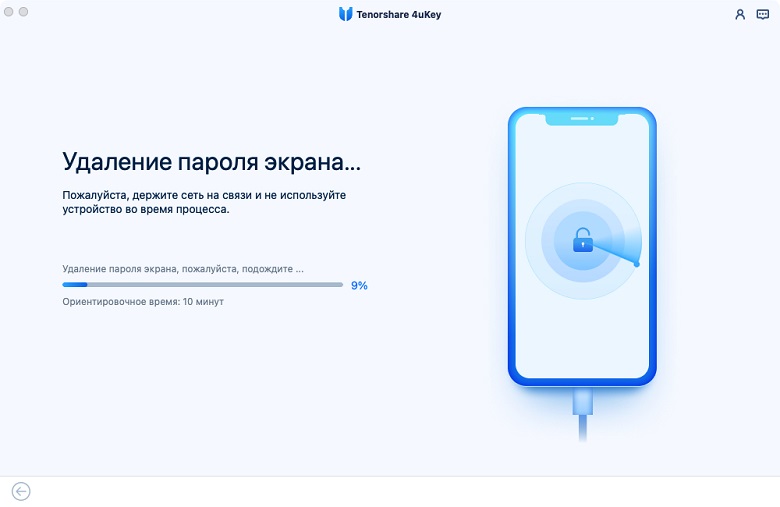
Заключение
В данной статье мы простыми словами обсуждали, как поставить видео на обои Айфон. Это так просто, и каждый из вас может попробовать это. Мы надеемся, что приведенные выше советы помогут вам.
- Удалить Apple ID или учетную запись iCloud на iPhone / iPad без пароля
- Мгновенно обходить пароли экрана iPhone / iPad
- Исправить отключенный iPhone / iPad без iTunes или iCloud
- Обход экрана MDM с iPhone / iPad
Выскажите своё мнение
Оставить комментарий
Оставьте свой отзыв о статьях Tenorshare

4uKey
Легко разблокировать iPhone - пароль/ Apple ID/блокировку активации iCloud/MDM
100% успешная разблокировка